آیا می خواهید دسته های وردپرس خود را به طبقه بندی های سفارشی تبدیل کنید؟ دسته ها یکی از دو طبقه بندی پیش فرض هستند که به شما کمک می کنند محتوای خود را مرتب کنید. با این وجود وردپرس به شما امکان ایجاد و استفاده از طبقه بندی های سفارشی را نیز می دهد. در این مقاله ، ما به شما نشان خواهیم داد که چگونه دسته های وردپرس را به راحتی به طبقه بندی های سفارشی تبدیل کنید.
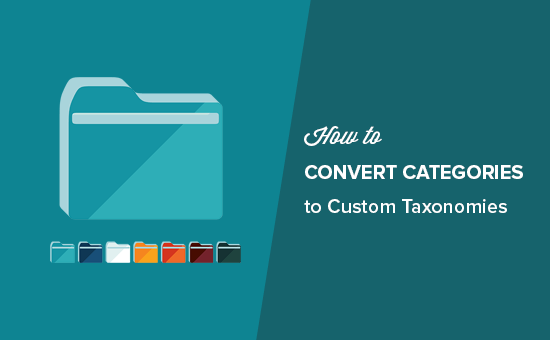
چرا و چه زمانی باید دسته ها را به طبقه بندی های سفارشی تبدیل کنید h4>
دسته ها و برچسب ها دو طبقه بندی پیش فرض در وردپرس هستند. طبقه بندی ها برای مرتب سازی و سازماندهی مطالب در موضوعات مختلف استفاده می شوند.
جدا از طبقه بندی های پیش فرض ، وردپرس همچنین به شما امکان می دهد تا طبقه بندی های سفارشی که می توانید با انواع پست ها> انواع پست یا با انواع پست سفارشی . برای اطلاعات بیشتر در مورد این موضوع ، به مقاله ما در چه زمان به پست یا طبقه بندی پست سفارشی نیاز دارید در وردپرس.
با رشد وب سایت شما ، ممکن است نیاز به تبدیل دسته های خود به طبقه بندی سفارشی پیدا کنید. به عنوان مثال ، بگذارید بگوییم شما یک دسته بندی دارید به نام موضوعات با زیر مجموعه های زیاد. ویرایش هر پست و بایگانی آن در طبقه بندی سفارشی جدید ، زمانبر خواهد بود.
آیا خوب نیست که بتوانید برخی یا همه دسته های خود را به صورت دسته جمعی به طبقه بندی جدید سفارشی تبدیل کنید؟
بیایید نگاهی بیندازیم که چگونه می توانید بدون ویرایش دستی هر پست ، دسته ها را به راحتی به طبقه بندی های سفارشی تبدیل کنید.
تبدیل دسته های وردپرس به طبقه بندی های سفارشی h4>
اولین کاری که باید انجام دهید نصب و فعال سازی است پلاگین Taxonomy Switcher . برای جزئیات بیشتر ، به راهنمای گام به گام ما در نحوه نصب افزونه وردپرس .
پس از فعال سازی ، برای تبدیل دسته ها به طبقه بندی های سفارشی ، باید از صفحه Tools »Taxonomy Switcher در منطقه مدیر WordPress خود بازدید کنید.
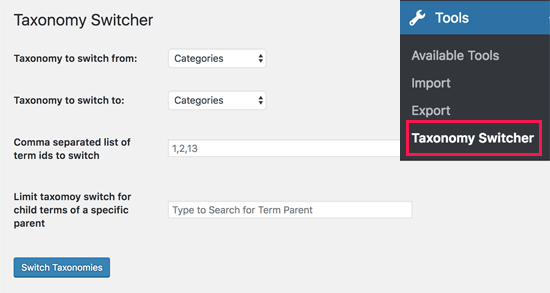
در این صفحه می توانید طبقه بندی هایی را که می خواهید تبدیل کنید انتخاب کنید. برای این آموزش ، ما “دسته ها” را به عنوان طبقه بندی ای که می خواهیم از آن تغییر مکان دهیم ، و “مباحث” را به عنوان طبقه بندی سفارشی که می خواهیم به آن تغییر دهیم ، انتخاب خواهیم کرد.
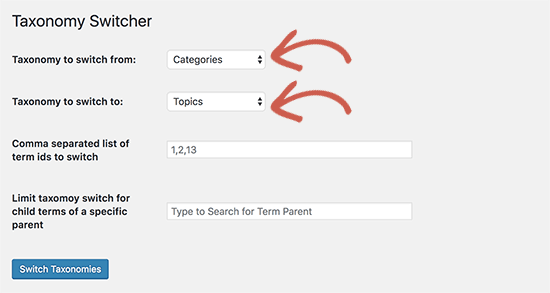
اگر می خواهید همه دسته ها را به طبقه بندی سفارشی تبدیل کنید ، می توانید ادامه دهید و بر روی دکمه “تغییر طبقه بندی” کلیک کنید.
این افزونه همه دسته ها را به طبقه بندی سفارشی انتخاب شده شما تبدیل می کند. پیام موفقیت مانند این را مشاهده خواهید کرد:
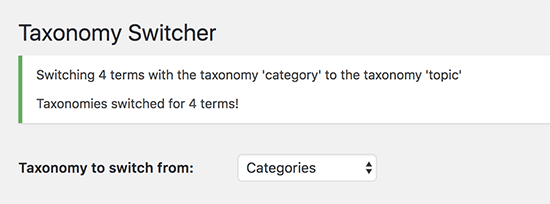
اگر فقط می خواهید دسته های خاصی را تبدیل کنید ، باید شناسه های آن دسته ها را در کنار قسمت “لیست شناسه های اصطلاحات جدا شده با کاما برای تغییر” اضافه کنید. به مقاله ما در مورد نحوه شناسه های دسته را در وردپرس پیدا کنید برای جزئیات بیشتر.
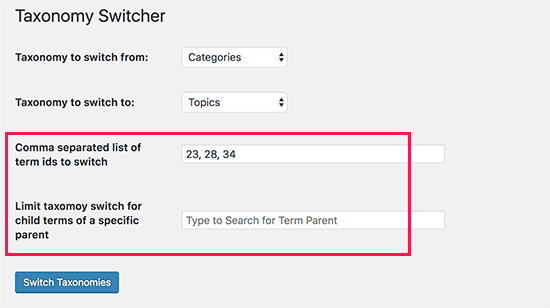
علاوه بر این ، اگر می خواهید از دسته های کودک در یک دسته خاص صرف نظر کنید ، می توانید شناسه های دسته والدین را در کنار گزینه “محدود کردن طبقه بندی طبقه بندی برای شرایط فرزند از یک والد خاص” اضافه کنید.
فراموش نکنید که برای ذخیره تغییرات خود ، روی دکمه “تغییر طبقه بندی” کلیک کنید.
تنظیم تغییر مسیرها از دسته به طبقه بندی سفارشی h4>
بعد از تغییر دسته ها به طبقه بندی سفارشی ، اکنون صفحه بایگانی دسته ها صفحه خطای 404 . اگر وب سایت شما هنوز فعال نشده است نگران کننده نیست.
اگر وب سایت شما فعال است ، موتورهای جستجو ممکن است قبلا صفحات دسته شما را جستجو کرده و آنها را فهرست بندی کرده باشند. این بدان معنی است که این صفحات می توانند در نتایج جستجو ظاهر شوند و کاربرانی که از موتورهای جستجو می آیند صفحه خطای 404 را مشاهده می کنند.
برای رفع این مشکل ، باید کاربران را به صفحه طبقه بندی جدید برای هر گروه هدایت کنید.
خوشبختانه ، یک راه حل آسان برای آن وجود دارد.
ابتدا باید تغییر مسیر را نصب و فعال کنید. a> plugin. برای جزئیات بیشتر ، به راهنمای گام به گام ما در نحوه نصب افزونه وردپرس .
پس از فعال سازی ، باید به صفحه ابزارها »تغییر مسیر بروید. در قسمت URL منبع ، باید /category/.* را وارد کنید و در قسمت Target URL باید حلزون سفارشی طبقه بندی خود را وارد کنید ، به عنوان مثال. / موضوع / $ 1
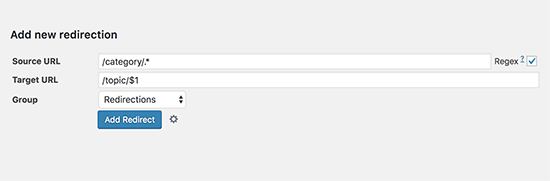
بعد ، باید کادر کنار گزینه “Regex” را علامت بزنید و سپس روی دکمه “افزودن تغییر مسیر” کلیک کنید.
این هدایت اکنون ترافیک بایگانی دسته را به طبقه بندی سفارشی شما ارسال می کند. فقط اگر نمی خواهید از دسته ها استفاده کنید فقط از این استفاده کنید.
اگر می خواهید دسته های جداگانه را به صفحه طبقه بندی سفارشی هدایت کنید ، سپس به راهنمای مبتدیان ما در تنظیم ریدایرکت ها در وردپرس با دستورالعمل های گام به گام مفصل.
امیدواریم این مقاله به شما کمک کند یاد بگیرید که چگونه دسته های وردپرس را به طبقه بندی های سفارشی تبدیل کنید. همچنین ممکن است بخواهید راهنمای ما را در نحوه سبک بندی دسته بندی های مختلف در وردپرس برای سبک دادن به الگوهای طبقه بندی سفارشی خود.
اگر این مقاله را دوست داشتید ، لطفاً در کانال YouTube برای آموزش های ویدئویی وردپرس. همچنین می توانید ما را در Twitter و فیس بوک .
منبع:
https://www.wpbeginner.com/wp-tutorials/how-to-convert-wordpress-categories-to-custom-taxonomies/.
